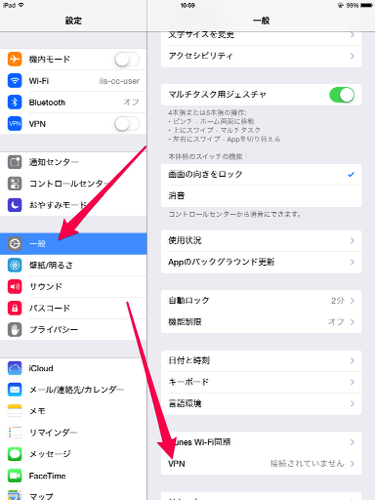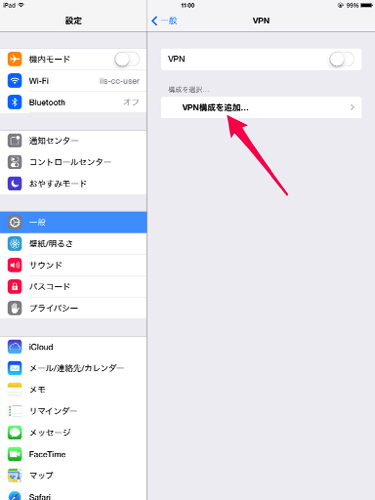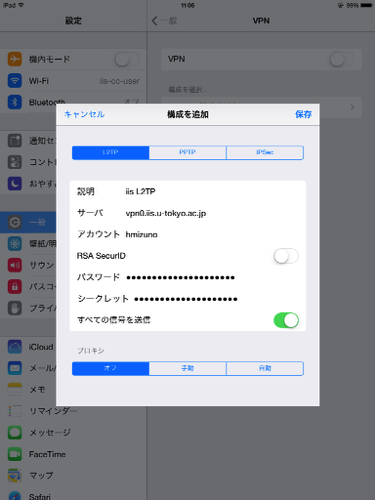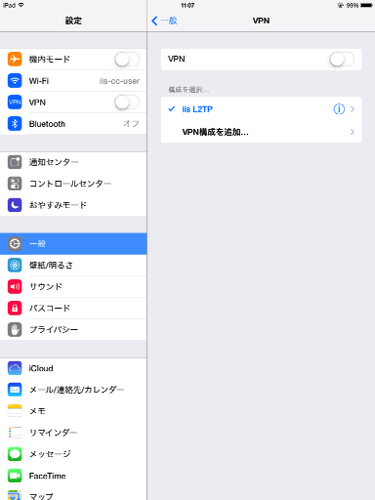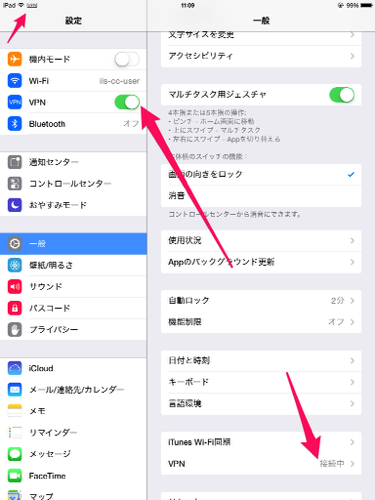contact: cc-staff _at_ iis.u-tokyo.ac.jp (replace _at_ with @)
※窓口受付時間: 平日 09:30-17:00 お問い合わせ等は「contact」欄記載のアドレスまでメールにてお願いいたします。
※水曜日12時〜13時は、各種メンテナンスを実施する可能性があります。本サイト内のコンテンツおよび電子計算機室提供サービスが利用できない場合がありますので、予めご了承ください。
※生研アカウントや機器の登録および変更等の対応には、上長の承認後、通常半日〜2勤務日程度かかります。電子計算機室職員の稼働状況により前後することもあります。予めご了承ください。